HarmonyOS 鸿蒙Next DevEco设备列表不显示已经安装的本地模拟器镜像
HarmonyOS 鸿蒙Next DevEco设备列表不显示已经安装的本地模拟器镜像 DevEco设备列表不显示已经安装的本地模拟器镜像
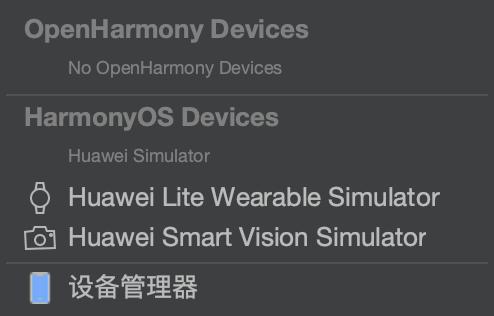
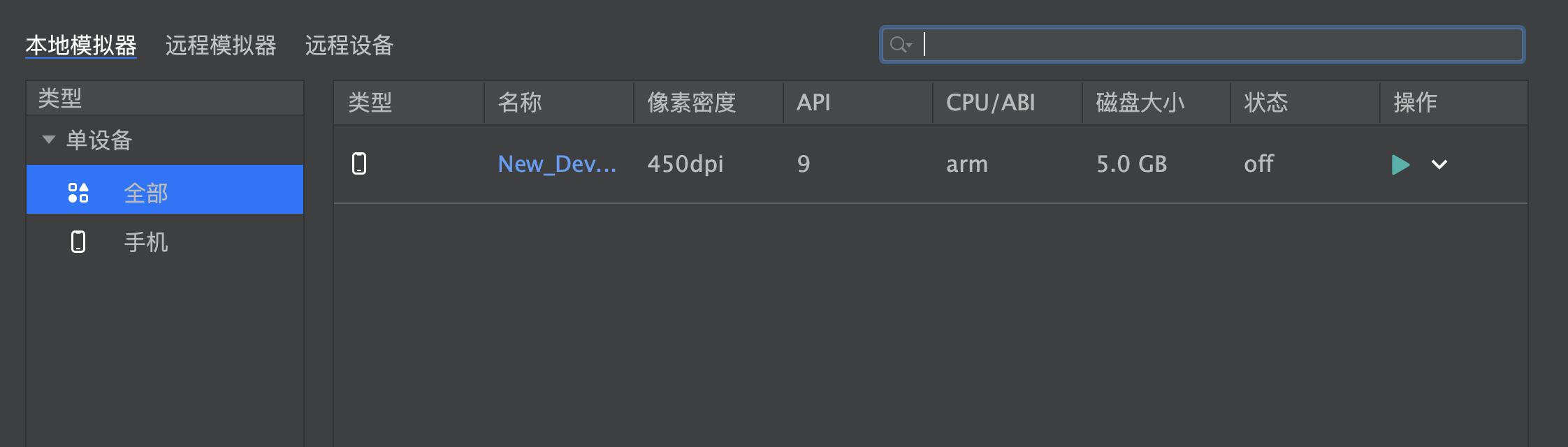
更多关于HarmonyOS 鸿蒙Next DevEco设备列表不显示已经安装的本地模拟器镜像的实战教程也可以访问 https://www.itying.com/category-93-b0.html
点击这个“远程模拟器”页签。
望采纳。
更多关于HarmonyOS 鸿蒙Next DevEco设备列表不显示已经安装的本地模拟器镜像的实战系列教程也可以访问 https://www.itying.com/category-93-b0.html
远程是没有问题的,但是本地模拟器就是显示不出来,远程的卡顿的特别厉害,
你要先点“操作”那里的三角形按钮 启动模拟器。
电脑是mac的m1芯片
鸿蒙Next DevEco设备列表不显示已安装的本地模拟器镜像,可能是由于以下原因:
-
模拟器镜像未正确安装或配置:确保本地模拟器镜像已正确安装,并且与当前DevEco Studio版本兼容。检查模拟器镜像的安装路径和配置文件是否正确。
-
DevEco Studio版本问题:使用的DevEco Studio版本可能不支持当前安装的模拟器镜像。确认DevEco Studio是否为最新版本,或尝试使用与模拟器镜像匹配的DevEco Studio版本。
-
环境变量配置问题:检查环境变量中是否包含模拟器镜像的路径。如果环境变量未正确配置,DevEco Studio可能无法识别已安装的模拟器。
-
项目配置问题:确认当前项目的配置文件是否正确引用了模拟器镜像。检查项目的
build.gradle或相关配置文件,确保模拟器镜像的配置项无误。 -
缓存或索引问题:DevEco Studio的缓存或索引可能未更新,导致无法显示已安装的模拟器镜像。尝试清除缓存并重新启动DevEco Studio。
-
权限问题:确保当前用户有权限访问模拟器镜像的安装目录。如果权限不足,DevEco Studio可能无法读取或显示模拟器镜像。
-
模拟器服务未启动:检查本地模拟器服务是否已启动。如果模拟器服务未运行,DevEco Studio无法检测到已安装的模拟器镜像。
-
日志分析:查看DevEco Studio的日志文件,获取更多错误信息。日志文件通常位于DevEco Studio的安装目录或用户目录下的日志文件夹中。
通过以上步骤,可以排查并解决鸿蒙Next DevEco设备列表不显示已安装本地模拟器镜像的问题。







